Halo Pebisnis,
Pada panduan kali ini akan dijelaskan cara input kasbon karyawan (hutang ke perusahaan) di aplikasi akuntansi Beecloud.
Terdapat dua metode untuk cara inputkan kasbon di Beecloud :
- Nilai diglobal, namun tidak termasuk piutang. Menggunakan fitur transfer kas.
- Pencatatan Per Karyawan, memakai Mitra Bisnis dan akun. Menggunakan fitur Pembayaran Biaya dan Penerimaan Pembayaran.
Berikut cara untuk inputkan kasbon karyawan pada Beecloud :
Metode yang pertama :
- Buat akun terlebih dahulu di menu [Master] > [Akun] kemudian klik |Tambah Baru|.
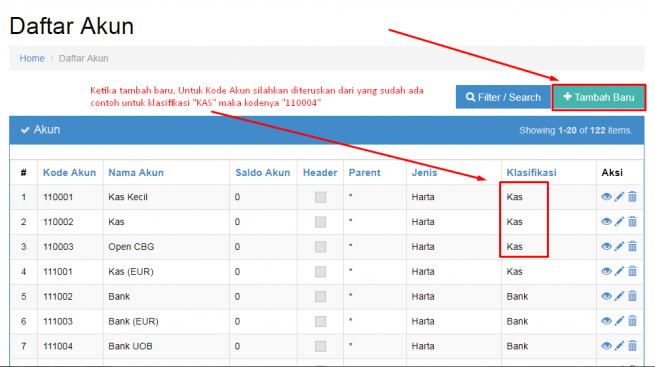
Gb 1. Buat Akun Baru.
- Isi Kode akun, nama akun, dan klasifikasi sesuai petunjuk di gambar kemudian klik |Simpan|.
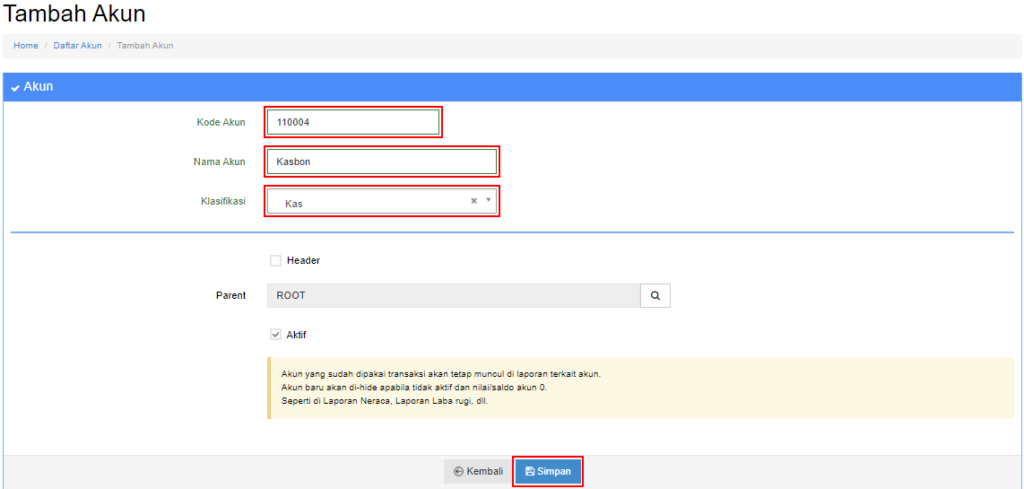
Gb 2. Isi Kode Akun, nama akun dan Klasifikasi akun.
- Langkah berikutnya buat kas/bank di menu [Master] > [Kas/Bank] kemudian klik |Tambah Baru|.
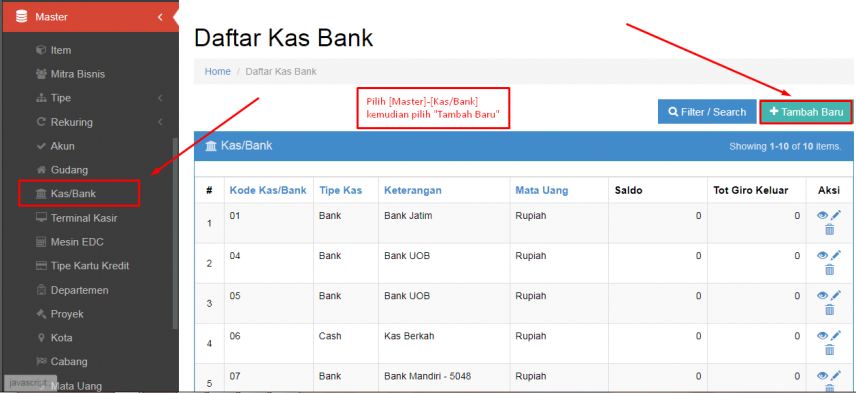
Gb 4. Master Kas/bank.
- Isikan Keterangan, Tipe Kas, Mata Uang, dan pilih Akun sesuai yang ada di gambar berikut kemudian klik |Simpan|.
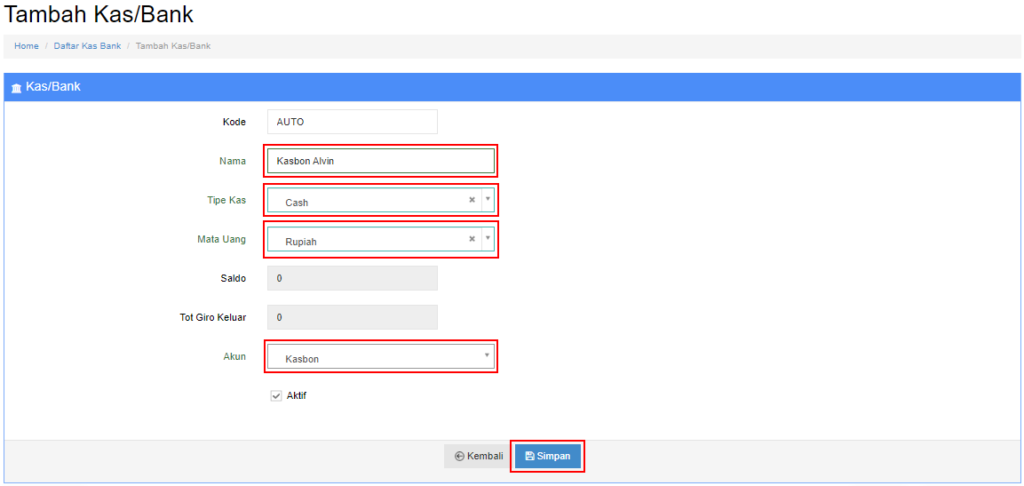
Gb 5. Tambah Kas/Bank.
- Langkah Ketiga. Silahkan bertransaksi dengan cara masuk [Kas/Bank] > [Transfer Kas] kemudian klik |Tambah Baru|.
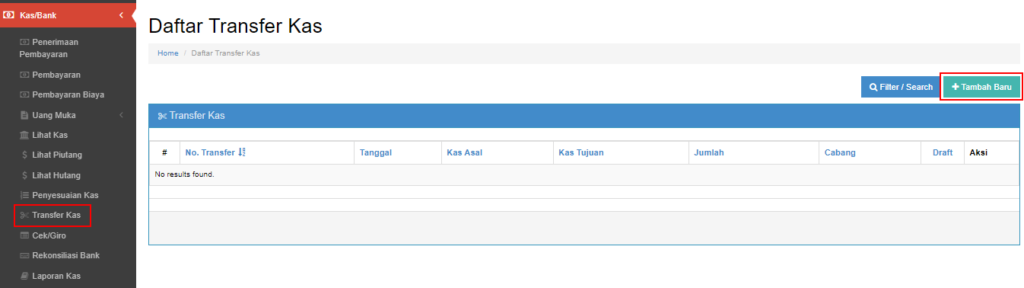
Gb 6. Transfer Kas.
- Pilih kas asal dan juga kas utama kemudian isikan nominal jumlah tranfer kas nya lalu klik |Simpan|.
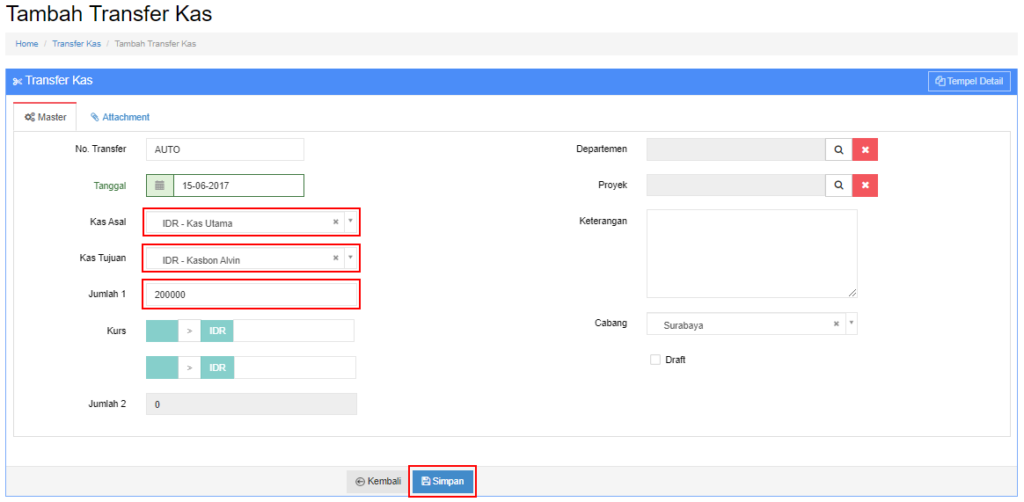
Gb 7. Transaksi Transfer Kas.
- Jurnal yang terbentuk dari transaksi transfer stok.
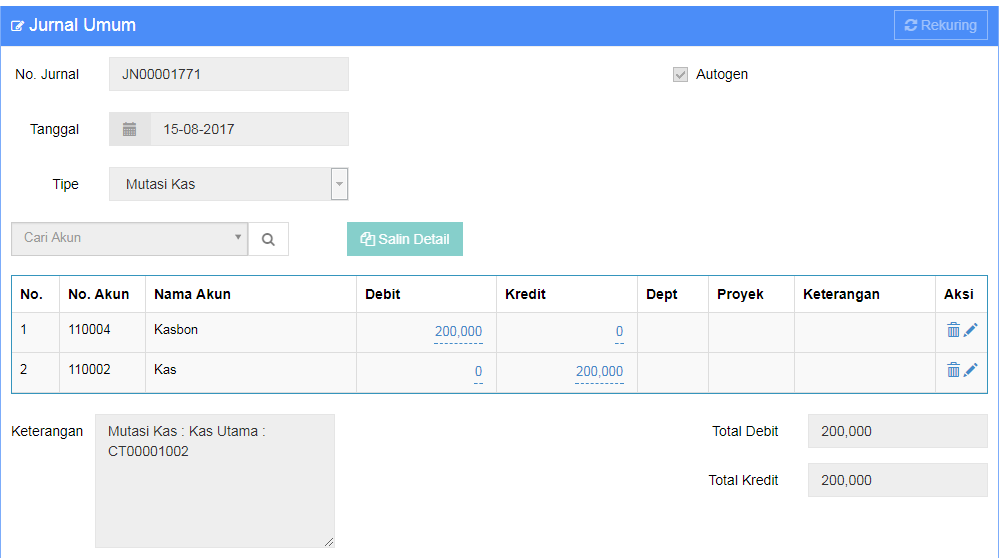
Gb 8. Jurnal Yang terbentuk.
Metode yang kedua, Cara Input Kasbon Karyawan :
Metode Kedua ini akan terjurnal pada Laporan Neraca, pada klasifikasi Piutang Lainnya. Metode kedua ini tidak menampilkan jumlah Piutang Karyawan pada menu [Kas/Bank] > [Lihat Piutang], hanya dapat dilihat pada Laporan Neraca.
Buat Akun dan Data Karyawan yang melakukan Kasbon.
- Langkah pertama, buat akun terlebih dahulu di menu [Master] > [Akun] > |Tambah Baru|.
- Buat Akun dengan Klasifikasi Piutang Lainnya, isi kode akun, nama akun dan pilih klasifikasinya. Setelah itu klik |Simpan|. Contoh nama akun Kasbon Ahmad seperti pada gambar berikut.
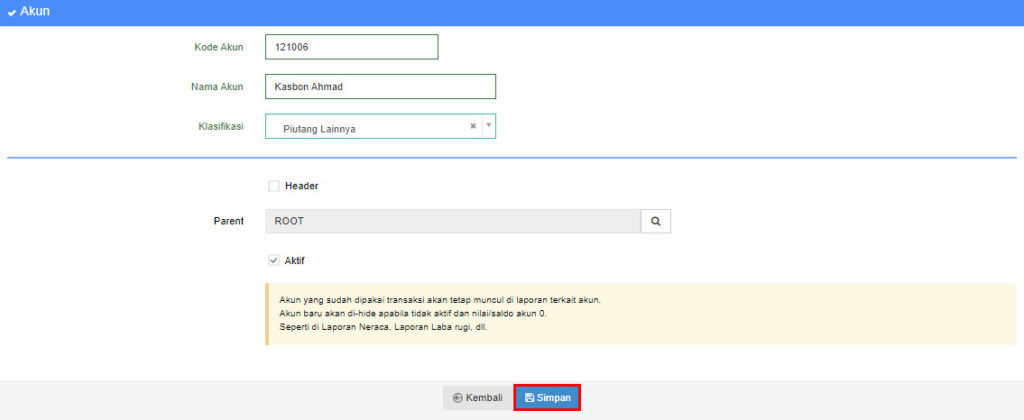
Gb 9. Buat Akun.
- Setelah buat Akun, silahkan buat data Karyawan yang melakukan Kasbon pada Menu [Master] > [Mitra Bisnis] > |Tambah Baru|.
- Inputkan data Nama Karyawan dan Checklist tipe mitra bisnisnya sebagai Supplier dan Customer (Contoh Karyawan bernama Ahmad).
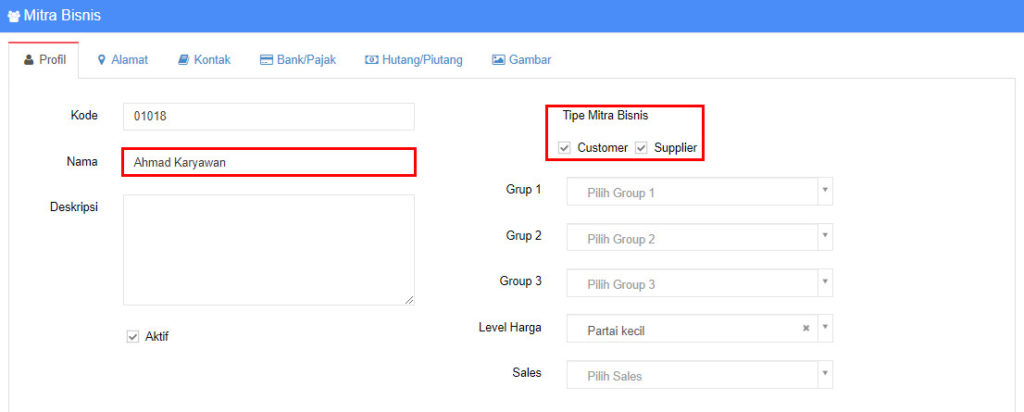
Gb 10. Buat Data Karyawan.
- Klik Tab Hutang/Piutang. Klik Edit Kolom Pembelian & Penjualan untuk ubah Akun Piutang.
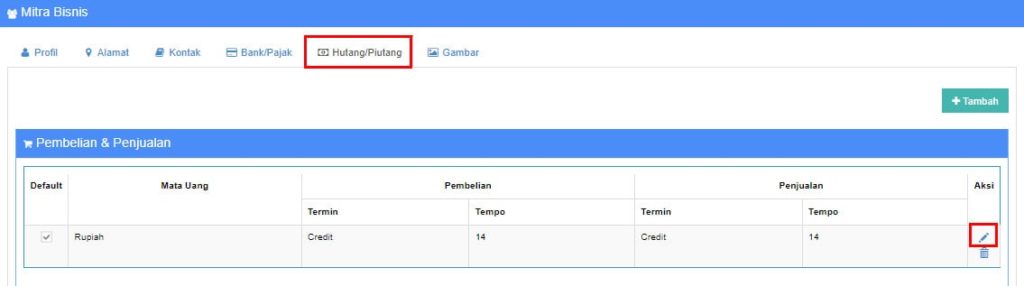
Gb 11. Klik Tab Hutang/Piutang.
- Ubah Akun Piutang Usaha menjadi Akun Kasbon Ahmad (atau Akun Piutang Lainnya yang sudah dibuat). Setelah itu Klik |Update| dan klik |Simpan| mitra bisnis.
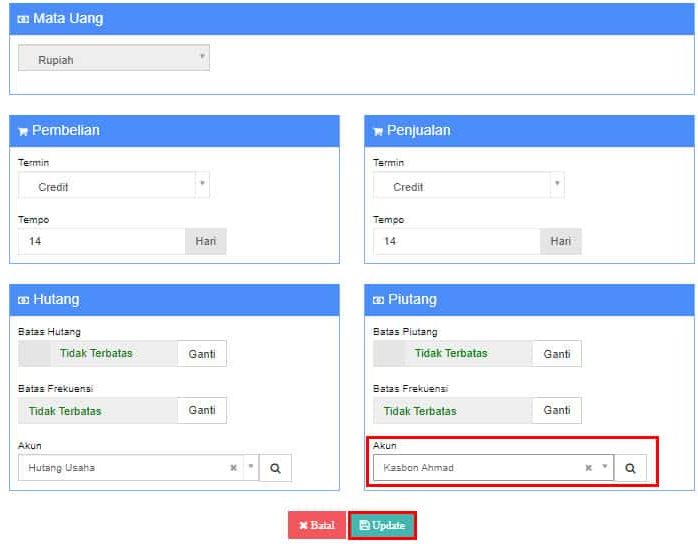
Gb 12. Ubah Akun Piutang.
Setelah Pembuatan Akun dan Mitra Bisnis selesai, maka kita sudah bisa input Kasbon Karyawan.
- Buka Menu [Kas/Bank] > [Pembayaran Biaya] > |Tambah Baru|.
- Cari Supplier/Karyawan yang melakukan Kasbon Karyawan. Setelah itu cari akun Kasbon pada kolom cari kode akun.
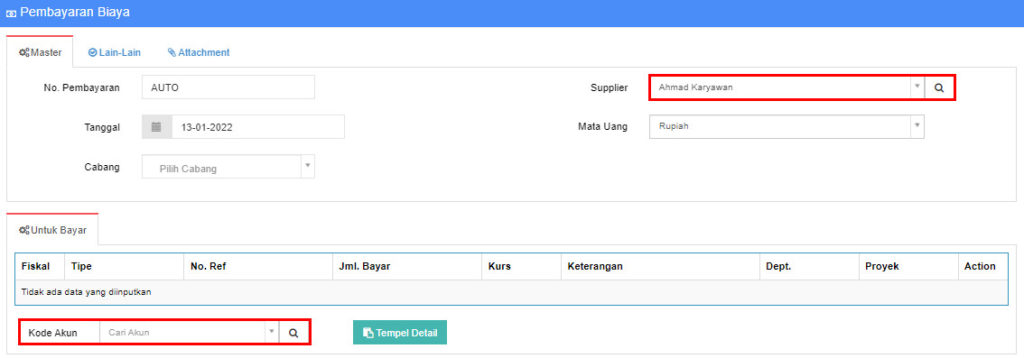
Gb 13. Cari Akun Kasbon.
- Cari dan Pilih Akun Kasbon Ahmad/Karyawan dengan cara Klik pada bagian Aksi atau Kode akun Kasbon
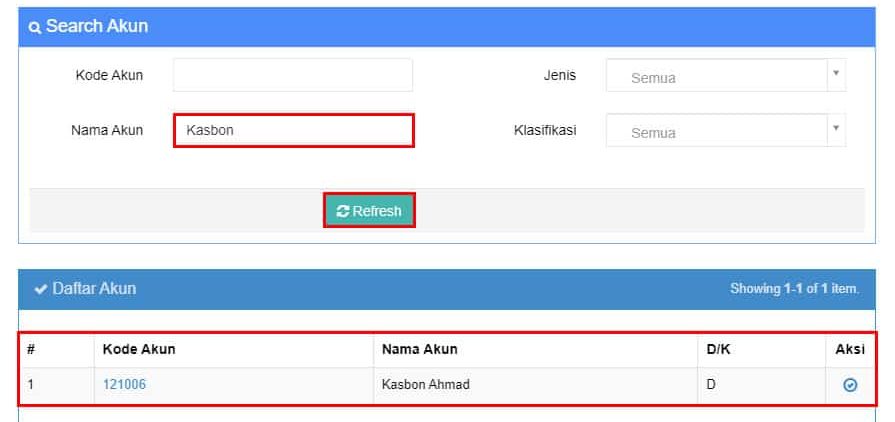
Gb 14. Cari dan Pilih Akun.
- Input Nilai Piutang atau Kasbon Karyawan,setelah itu klik |Add|.
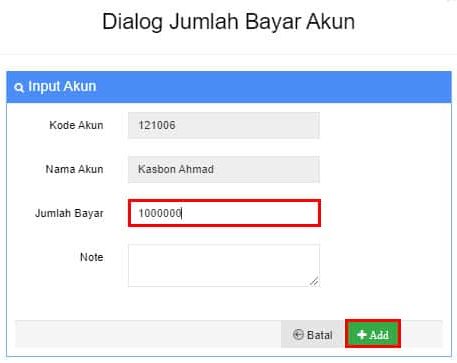
Gb 15. Input Nilai Piutang/Kasbon.
- Sesuaikan cara pembayaran kasbon dari perusahaan ke karyawan, setelah itu klik |Simpan|.
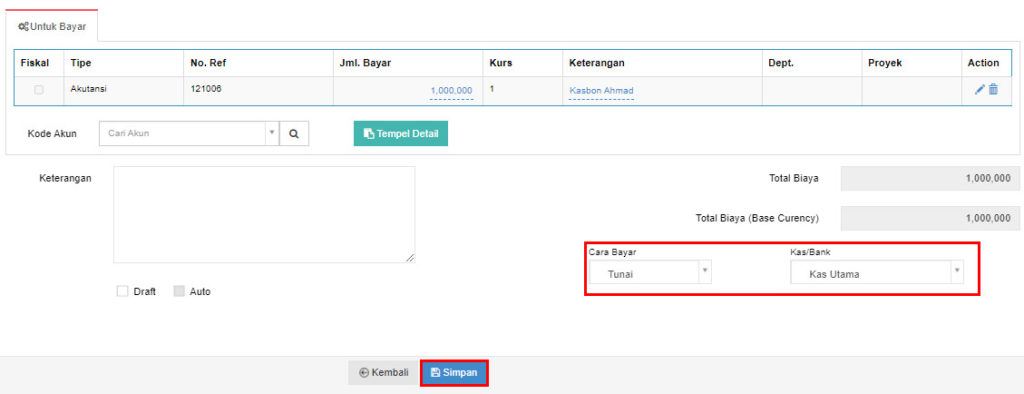
Gb 16. Cara Pembayaran Kasbon dan Simpan.
- Simpan,Kas/Bank otomatis berkurang dan otomatis Nilai Rp.1000.000(1Jt) akan tampil dan tercatat pada Laporan Neraca di Akun Kasbon Ahmad, Klasifikasi Piutang Lainnya.
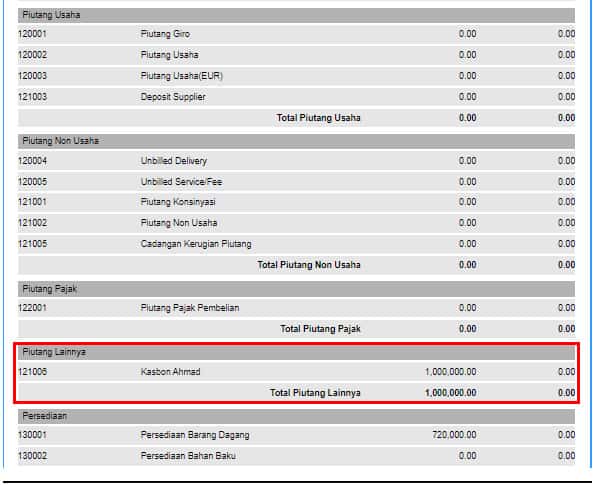
Gb 17. Laporan Neraca.
Pembayaran Kasbon Karyawan
- Apabila Karyawan melakukan Pembayaran Kasbon/Piutangnya,silahkan buka menu [Kas/Bank] > [Penerimaan Pembayaran] > |Tambah Baru|.
- Pilih Customer/Karyawan, setelah itu Klik |Pilih Akun|.
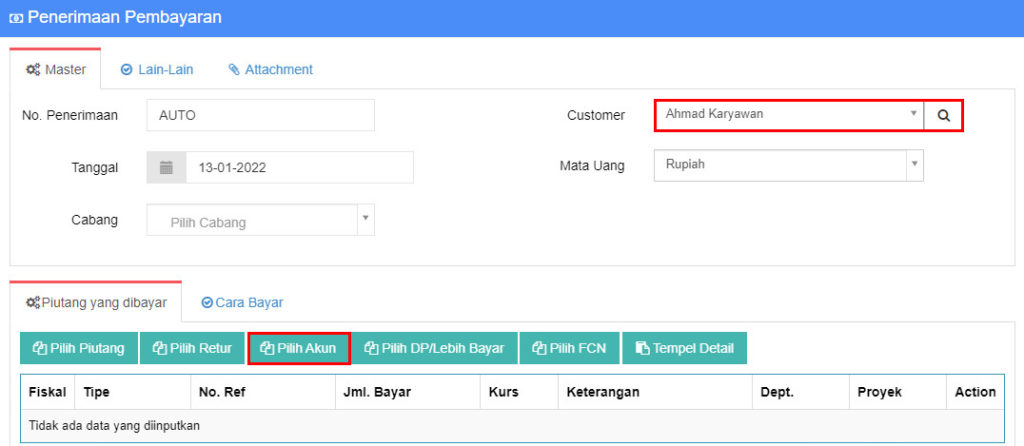
Gb 18. Pilih Customer dan Akun.
- Cari Akun Kasbon Ahmad/Karyawan, dan input Nominal Pembayaran Kasbon yang dilakukan oleh Ahmad, setelah itu |Add|.
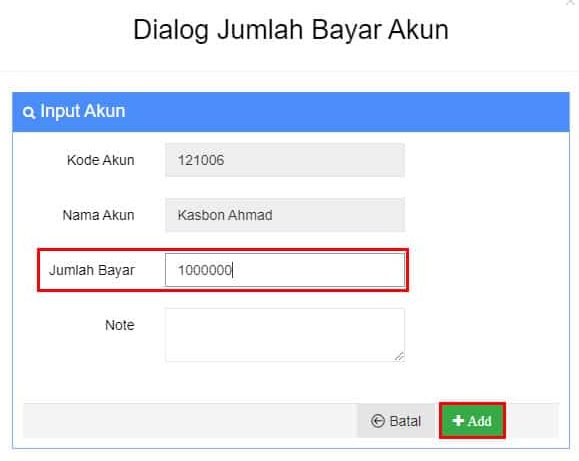
Gb 19. Jumlah Bayar dan Add.
- Otomatis tampil 1 baris jumlah bayar.Setelah itu Klik Tab Cara Pembayaran, untuk menginputkan cara Pembayaran Ahmad.
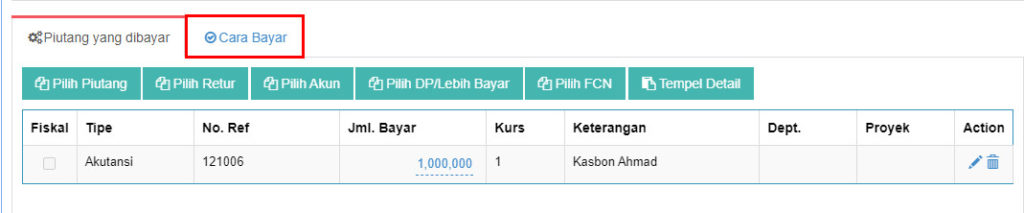
Gb 20. Cara Bayar.
- Klik tombol |Cara Bayar|.
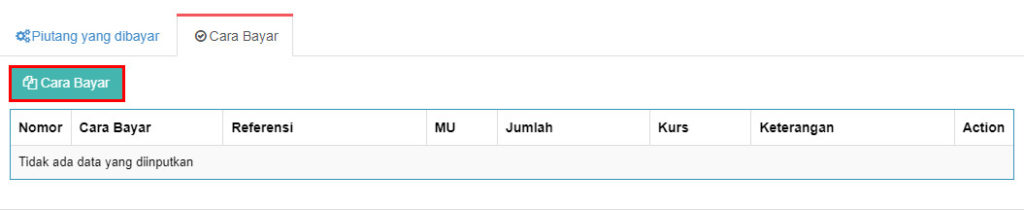
Gb 21. Klik Cara Bayar.
- Pilih cara Bayar.sesuaikan dengan Pembayaran Kasbon, menggunakan Tunai atau Transfer Bank.Setelah itu Klik |Add|.
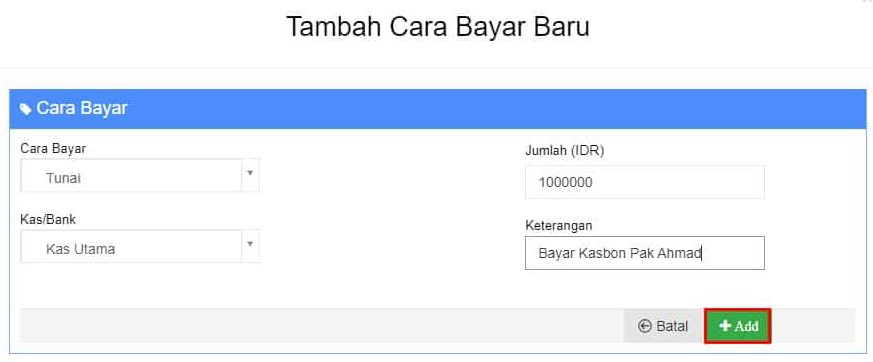
Gb 22. Pilih Cara Bayar.
- Simpan Penerimaan Pembayaran. Otomatis Kas/Bank bertambah dan otomatis nilai pada Neraca, Akun Kasbon Ahmad, Klasifikasi Piutang Lainnya akan hilang atau berkurang.
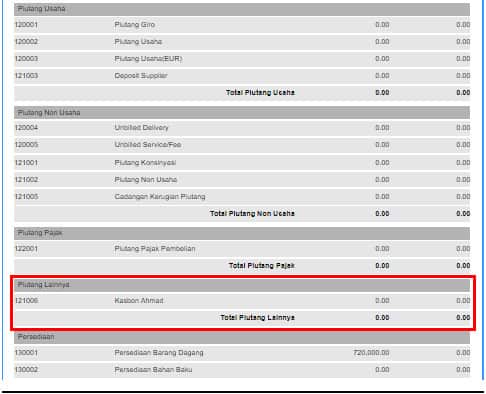
Gb 23. Laporan Neraca.


